如何在 Windows 上安裝 CamStudio?
在本教程中,我們將學習如何在 Windows 上安裝 CamStudio。在開始安裝之前,讓我們首先了解什麼是 CamStudio。
CamStudio 是一款適用於 Windows 計算機的桌面程式,它可以使用內建的 SWF Producer 將行業標準的 AVI 影片檔案轉換為精簡、高效、頻寬友好的流媒體 Flash 電影 (SWF)。它可以錄製所有螢幕上的影片和音訊操作。以下是 CamStudio 的特點:
它可以用來製作軟體應用程式演示影片。
或者製作一系列影片來回答您最常見的問題呢?
您可以為高中或大學的課程製作影片。
您可以用它來記錄持續存在的計算機問題,以便您可以向技術支援人員展示。
您可以使用它來製作可銷售的基於影片的資訊產品。
您甚至可以使用它來跟蹤您學習到的新技巧和竅門,以便在您忘記它們之前記錄下來。
使用 CamStudio,您可以快速為您的錄製新增高質量、反鋸齒的螢幕字幕。使用創新的影片註釋工具,您甚至可以將自己的網路攝像頭影片“畫中畫”放置在您的桌面上,以個性化您的影片。
CamStudio 還包括一個無損編解碼器,與其他更廣泛使用的編解碼器相比,它提供的影像非常清晰,同時檔案大小大大減小。
您可以完全控制生成的影片;您可以使用自定義游標,錄製整個螢幕或僅錄製其中一部分,並根據您是想建立較小的影片還是“最佳質量”的影片(用於刻錄到 CD 或 DVD)來更改錄製的質量。
現在讓我們看看如何在 Windows 上安裝 CamStudio:
步驟 1
要在 Windows 上安裝 CamStudio,請開啟網頁瀏覽器並開啟官方網站 https://camstudio.org/ ,如下面的螢幕截圖所示:

點選下載按鈕:
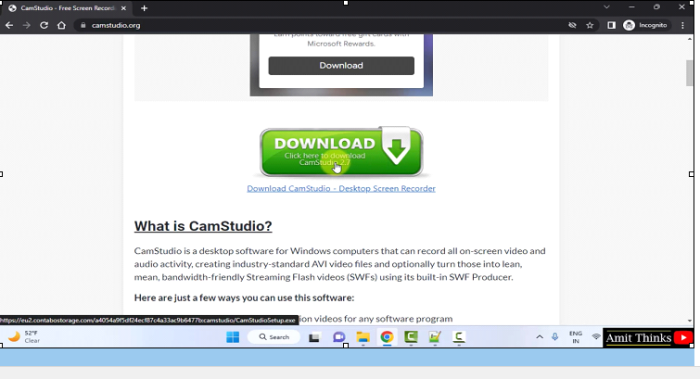
下載完成後,雙擊 exe 檔案:

步驟 2
安裝開始。您將直接進入許可協議部分。選擇我接受協議。選擇後,點選下一步:

步驟 3
現在,對於“開始”選單資料夾,保持原樣。這將在下面提到的“開始”選單資料夾中建立 CamStudio 快捷方式。點選下一步:

步驟 4
點選下一步後,您將進入選擇附加任務部分,使用者可以在其中設定桌面快捷方式。選擇建立桌面快捷方式選項,然後點選下一步:

步驟 5
現在可以看到準備安裝部分。在這裡,會通知使用者安裝詳細資訊。此安裝將自動下載並安裝
MS Visual C++ 2010 Redistributable package (x86)
點選安裝:

步驟 6
點選上面的安裝後,您需要點選是以允許下載和安裝依賴項:

步驟 7
下載開始:

步驟 8
下載並安裝依賴項後,CamStudio 安裝開始:

步驟 9
安裝程式完成。生成了 CamStudio 的快捷方式。點選完成後,CamStudio 將啟動,因為啟動 CamStudio複選框已選中:

步驟 10
CamStudio 首次開啟,如下所示:
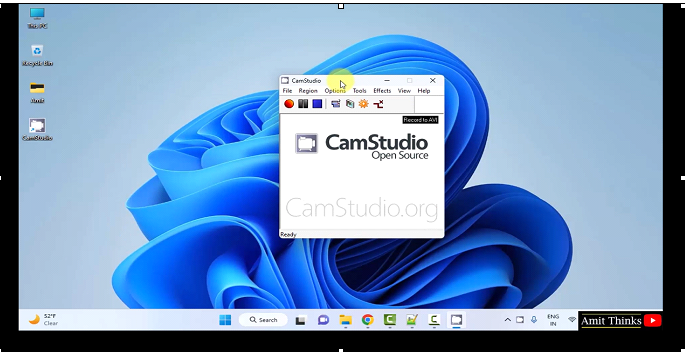
在本課中,我們瞭解了什麼是 CamStudio,它的特點和用法。我們還了解了如何在 Windows 上安裝 CamStudio。


 資料結構
資料結構 網路
網路 關係型資料庫管理系統
關係型資料庫管理系統 作業系統
作業系統 Java
Java iOS
iOS HTML
HTML CSS
CSS Android
Android Python
Python C 程式設計
C 程式設計 C++
C++ C#
C# MongoDB
MongoDB MySQL
MySQL Javascript
Javascript PHP
PHP